Rumah >Tutorial sistem >Siri Windows >Bagaimana untuk menambah ikon pintasan desktop dalam win10
Bagaimana untuk menambah ikon pintasan desktop dalam win10
- WBOYWBOYWBOYWBOYWBOYWBOYWBOYWBOYWBOYWBOYWBOYWBOYWBke hadapan
- 2024-02-08 13:45:221340semak imbas
Editor PHP Xinyi mengajar anda cara menambah ikon pintasan desktop dalam Win10. Dalam sistem Win10, menambah ikon pintasan desktop boleh memudahkan akses pantas kepada aplikasi atau fail yang biasa digunakan dan meningkatkan kecekapan kerja. Menambah ikon pintasan desktop adalah sangat mudah dan boleh dilakukan hanya dalam beberapa langkah mudah. Mari kita lihat kaedah operasi khusus di bawah!
Cara menambah ikon pintasan desktop dalam win10
Kaedah 1: Buat pautan dengan menyeret dan melepaskannya pada desktop
1 Buka menu mula Win10, akses "Semua Apl" untuk mencari kumpulan program Microsoft Office tertentu , dan kemudian seret dengan sebelah kiri tetikus Word 2003 ke desktop, gesaan "Buat pautan pada desktop" akan muncul pada skrin.
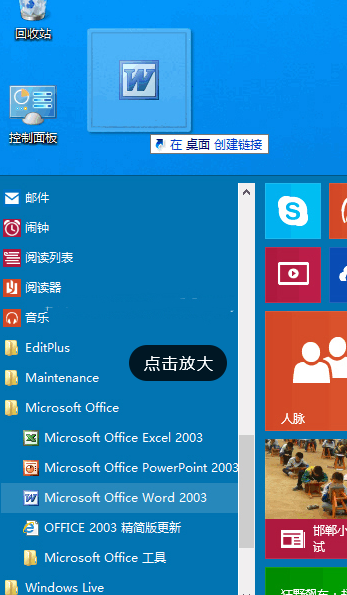
2 Lepaskan butang kiri tetikus untuk mencipta pintasan Microsoft Office Word 2003 pada desktop.
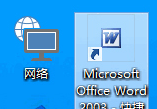
3 Peraturan di atas juga terpakai untuk penambahan aplikasi lain, termasuk aplikasi Metro dalam Windows App Store.
Kaedah 2: "Hantar ke pintasan desktop" tradisional
1 Klik kanan Microsoft Office Word 2003 dalam menu mula Win10 dan pilih "Buka lokasi fail".
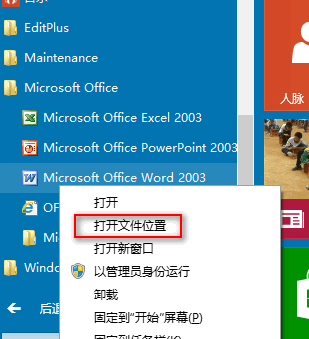
2. Masukkan folder kumpulan program Microsoft Office di bawah folder menu mula Win10.
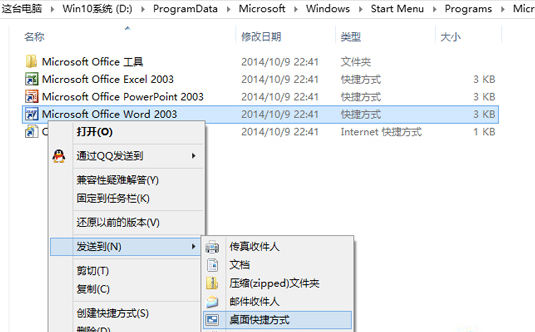
3 Klik kanan Microsoft Office Word 2003 dan pilih "Hantar ke - Pintasan Desktop" untuk mencipta ikon pintasan untuk Microsoft Office Word 2003 pada desktop Win10.
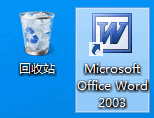
Atas ialah kandungan terperinci Bagaimana untuk menambah ikon pintasan desktop dalam win10. Untuk maklumat lanjut, sila ikut artikel berkaitan lain di laman web China PHP!

